Novell Clock Drivers
Windows NT Stand Alone Atomic Clock Drivers - Problem Sheet
- Oversigt
- Windows NT Installation
- Start af NT Clock
- Fejlmeddelelser i Hændelseslog
- Ændring af urets driverindstillinger efter installation
- Indstilling af tid på andre computere
- Hvor nøjagtig kan tiden indstilles på værtscomputeren
Oversigt^ Top
Windows NT Stand Alone atomur driver kører som en service på en Windows NT 4.0 maskine. Chaufføren vil acceptere tiden fra uret og opdatere systemet tid på computeren, at føreren kører på.
Windows NT Installation^ Top
For at installere under Windows NT. Start Windows NT og fra "Program Manager" køre filen Pcrsetup.exe der er indeholdt i A: \ pcrsetup.exe på den medfølgende disk. Følgende display vises:
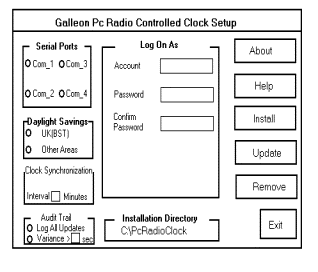
- Vælg først den COM port, du vil bruge til at kommunikere med uret
- Vælge Næste enten UK British Summer Time eller UTC.
- Brug Clock Synchronization boks for at indtaste i minutter, hvor ofte du ønsker at opdatere din server. Dette kan være fra 0 fremefter.
- Den næste kasse spørger, om du ønsker at logge alle opdateringer. Da dette er en service kan du logge alle de opdateringer og få dem vist i Logbog under Programmer. Muligheden varians tillader brugeren at serveren ur til kryds naturligt eller ved at indtaste 0, ikke vil lade Server ur til at svinge.
- Du kan enten indtaste din konto og password under installation eller service manager. Til sidst klik på installere og Exit
Start af NT Clock^ Top
Nu, hvor du har installeret din NT Clock software, skal du nu starte tjenesten. For at gøre dette skal du følge vejledningen nedenfor: -
Åbn Kontrolpanel, og klik på tjenester. Det følgende skærmbillede vises: -
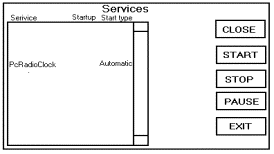
Rul ned indtil du kommer til PC Radio Clock, på dette tidspunkt skal du dobbeltklikke på den mappe, som vil åbne et andet vindue, der viser følgende:
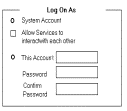
Inden dette vindue skal du vælge Automatisk, og hvis du ikke har gjort det indtaste en gyldig konto og klik på OK. Når du har valgt OK det forrige vindue vises, skal du blot vælge start, vises en meddelelse fortæller dig Windows NT forsøger at starte tjenesten. Når den er færdig starter tjeneste kan du afslutter tjenester og Kontrolpanel.
Du er nu færdig din installation, og uret vil synkronisere din server som du har angivet.
Fejlmeddelelser i Hændelseslog^ Top
Følgende meddelelser genereres af Clock chauffør kan vises i programmets hændelseslog.
Advarsel: Tjenesten kunne ikke åbne COM-porten. En anden fremgangsmåde kan være at bruge sin interrupt.
Problem: Det angivne seriel port blev fundet, men ressourcen var i brug af et andet program.
Løsning: Angiv enten en alternativ seriel port eller frigive ressource.
COM-porten læse mislykkedes. Nedenstående data viser vinduerne fejlnummer. En Windows-fejl ved læsning af den serielle port.
Løsning: Denne fejl normalt betegner en Windows-konfiguration problem.
En gyldig tid streng blev ikke modtaget fra pc'en Radio Clock. Den modtagne streng var ... Tjenesten kunne ikke kommunikere med succes med atomur.
Løsning: Kontroller, at uret er sat i den specificerede serielle port. Kontroller forbindelserne til uret. Kontroller uret er tændt.
Tjenesten kunne ikke indstille systemets tid. Tjek sin logon-konto har tilladelse til at indstille tiden. Tiden blev læst som ... Tjenesten ikke kunne indstille systemets tid som regel fordi den konto, at tjenesten kører i ikke har tilladelse til at indstille tiden.
Løsning: Rediger tilladelser konto ved hjælp af bruger manager.
Systemtiden er blevet ændret med mere end den angivne varians. UTC ændret fra / til: Systemet tid blev opdateret med mere end den angivne varians.
Løsning: Muligvis fordi systemet tid er blevet ændret manuelt.
PC Radio Clock har ikke modtaget et tidssignal siden 02: 30. Uret har mistet tidssignal udsendelser.
Løsning: Flyt antennen, indtil den tid signalet er genvundet. Mulige årsager til forstyrrelse til Time Signal.
Batteriet i PC Radio Clock er lav og bør ændres. Denne meddelelse bør kun vises, når der anvendes en batteridrevet ur enhed.
Løsning: Batterierne i døgnet enhed er lave og kræver forandring. Tag uret enhed fra værtscomputeren, før du skifter batterier.
PC Radio Clock har opdateret System Time. UTC ændret fra / til: ...
Systemet tid er blevet opdateret.
Ændring af urets driverindstillinger efter installation^ Top
Indstillingerne for ur driver kan ændres efter installation ved at køre PCRSetup.exe programmet fra den medfølgende diskette. Indstillinger kan ændres og opdateres derefter ved at klikke på 'update' knappen.
Indstilling af tid på andre computere^ Top
Den stå alene Windows NT-driver ikke synkronisere tiden på computere via et netværk. Føreren kun opdaterer tid på en enkelt computer. TimeSync NTP kan bruges til at indstille tiden på tværs af et netværk.
Hvor nøjagtig kan tiden indstilles på værtscomputeren^ Top
Det er vanskeligt at sætte tal på nøjagtigheden af tid på en Windows-baseret værtscomputer på grund af det faktum, at de fleste Windows-platforme er multitasking. Vi stræber efter en nøjagtighed på 20 millisekunder (0.020 sekunder) eller bedre.
